- Unity User Manual (2017.4)
- Trabajando en Unity
- Características del Editor
- Las Configuraciones de Administradores(Settings Managers)
- Input Manager (Administrador de Input)
Input Manager (Administrador de Input)
El Input Manager es dónde usted define todos los diferentes ejes de input(entrada) y acciones de juego para su proyecto.
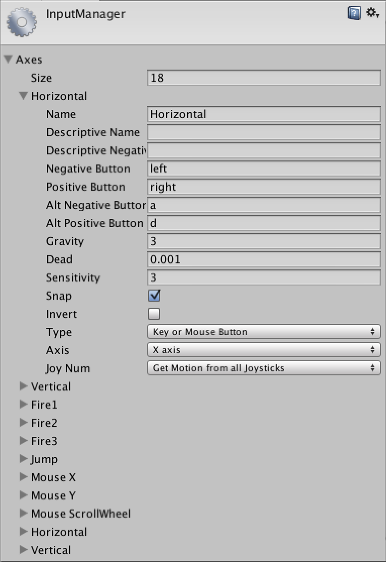
To see the Input Manager choose: Edit > Project Settings > Input. Note that the Input clsss provides more details.
Propiedades
| Propiedad: | Función: |
|---|---|
| Axes | Contiene todos los ejes de input definidos para el proyecto actual: Size es el número de diferentes ejes de input en este proyecto, Element 0, 1, … son los ejes particulares para modificar. |
| Name | El string que se refiere al eje en el inicio del juego y a través del scripting. |
| Descriptive Name | Una definición detallada la función Positive Button que es mostrada en el inicio del juego. |
| Descriptive Negative Name | Una definición detallada de la función Negative Button que es mostrada en el inicio del juego. |
| Negative Button | El botón que va a mandar un valor negativo al eje. |
| Positive Button | El botón que va a mandar un valor positivo al eje. |
| Alt Negative Button | El botón secundario que va a mandar un valor negativo al eje. |
| Alt Positive Button | El botón secundario que va a mandar un valor positivo al eje. |
| Gravity | Qué tan rápido el input se centrará. Únicamente usado cuando el Type es key / mouse button. |
| Dead | Cualquier valor positivo o negativo que sean menor que este número van a ser registrados como cero. Útil para joysticks. |
| Sensitivity | Para input de teclado, un valor mayor va a resultar en una respuesta más rápida. Un valor menor va a ser más suave. Para Mouse delta el valor va a escalar el actual mouse delta. |
| Snap | Si habilitado, el valor del eje va a se inmediatamente reseteado a cero después de recibir inputs opuestos. Únicamente usado cuando el Type es key / mouse button. |
| Invert | Si habilitado, los botones positivos van a mandar valores negativos a los ejes, y vice versa. |
| Type | Utilice__Key / Mouse Button__ para cualquier tipo de botones, movimientos de Mouse para mouse delta y ruedas de desplazamiento, Joystick Axis para ejes análogos de joystick y Window Movement para cuando el usuario sacude la ventana. |
| Axis | Eje de Input del dispositivo (joystick, mouse, gamepad, etc.) |
| Joy Num | Qué joystick debería ser utilizado. Por defecto esto está configurado para tomar la entrada de todos los joysticks. Esto es utilizado únicamente para ejes de entrada y no para botones. |
Detalles
Todos los ejes que usted configure en el Administrador de Input sirven para dos propósitos:
- Le permite a usted referenciar sus inputs por nombre de eje en el scripting
- Le permite a los jugadores de su juego personalizar los controles a sus gustos
Todos los ejes definidos serán presentados al jugador en el inicio del juego, dónde verán su nombre, descripción detallada, y botones predeterminados. Desde aquí, ellos tendrán la opción de cambiar cualquiera de los botones definidos en los ejes. Por lo tanto, es mejor escribir sus scripts haciendo uso de ejes en vez de botones individuales, ya que el jugador querrá personalizar los botones de su juego.

See also: .
Copyright © 2023 Unity Technologies
优美缔软件(上海)有限公司 版权所有
"Unity"、Unity 徽标及其他 Unity 商标是 Unity Technologies 或其附属机构在美国及其他地区的商标或注册商标。其他名称或品牌是其各自所有者的商标。
公安部备案号:
31010902002961